Создать шаблон отчёта
В АСР LANBilling каждый отчёт формируется по своему шаблону. В системе уже есть основные шаблоны, но вы можете добавить свои. Предварительно подготовьте файл, затем добавьте шаблон в АСР LANBilling.
-
Перейдите в раздел «Отчёты» — «Шаблоны отчётов».
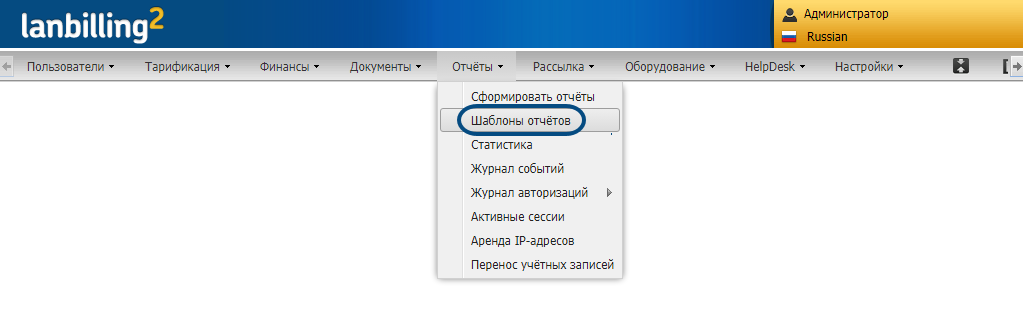
-
Нажмите «Добавить».

-
Выберите класс отчёта.
-
Отчётный документ — такие отчёты позволяют посмотреть статистику по определённым группам клиентов. Например, посмотреть, какие услуги ТВ-платформ и в каком количестве были предоставлены за пероид.
-
Отчёт по платежам — позволяют узнать статистику не только по услугам и группам клиентов, но и по данным об оплатах: по категориям и видам платежей, по номерам документов и менеджерам, которые принимали оплаты.
-
-
Выберите файл с шаблоном.
-
Введите название шаблона.
-
Выберите, за какой отрезок времени будет формироваться отчёт.
- Месяц — отчёт будет формироваться за отчётный период.
- Период — при формировании отчёта можно будет задать произвольный временной интервал.
- День — можно будет сформировать отчёт на конкретную дату.
-
Выберите, в каком формате выгружать файлы с отчётами.
- Согласно шаблону — у отчёта будет расширение, настроенное в файле с шаблоном.
- MS Word
- MS Excel
- HTML
-
Укажите, в какую папку сохранять сформированные отчёты.
-
Флаг «Не добавлять НДС к суммам» определяет, как будет вычисляться сумма в отчёте. Обратите внимание: в файле с шаблоном отчёта должна быть включена обработка этого флага.
Пример.
По данным биллинга списания за месяц составляют 1000 руб.
Если флаг установлен, документ сформируется на 1000 руб., из которых 166,67 руб. будет составлять НДС.
Если флаг снят, документ сформируется на 1200 руб.: 1000 руб. списаний + 200 руб. НДС.
-
В sql-коде шаблона может быть настроена процедура, которая при формировании отчёта собирает данные о списаниях за месяц в разрезе договора. Это может занимать много времени. Чтобы ускорить создание отчётов, можно отключить вызов процедуры. Для этого установите флаг «Не использовать агрегированные данные». Этот флаг отображается только для шаблонов, которые формируются за месяц.

-
Нажмите «Сохранить».

Шаблон добавлен в систему. Теперь по нему можно сформировать отчёт.
Вы можете выключить те шаблоны, которые больше вам не нужны. Например, вы создали свой шаблон вместо предустановленного. Выключите старую версию шаблона, чтобы менеджер не выбрал её по ошибке.
Есть вопросы по документации? Пожалуйста, напишите их